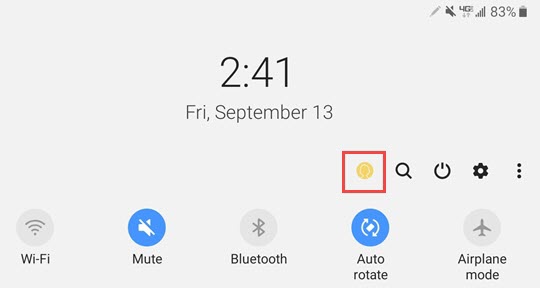A continuación, te mostramos cómo iniciar / cerrar sesión en las cuentas de usuario adicionales configuradas en tu Galaxy Tab S6.
|
Por inactividad, tu sesión finalizará en unos 2 minutos. Extiende tu sesión haciendo clic en Aceptar a continuación. Por inactividad, tu sesión ha expirado. Vuelve a iniciar sesión para continuar. |